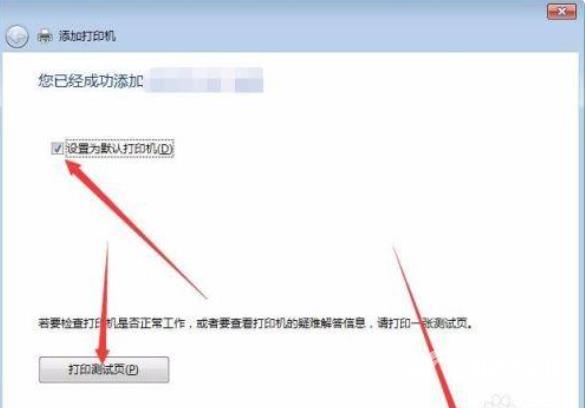大家要想使用打印机就要对其进行安装,对于会电脑的朋友们来说是比较容易的,不过对于不懂得小伙伴来说就是一件麻烦事,最近就小伙伴被爱普生打印机的安装难倒了,那么大家如何
大家要想使用打印机就要对其进行安装,对于会电脑的朋友们来说是比较容易的,不过对于不懂得小伙伴来说就是一件麻烦事,最近就小伙伴被爱普生打印机的安装难倒了,那么大家如何安装爱普生打印机呢?现在,自由互联小编就把安装爱普生打印机的步骤分享给大家。
工具/原料:
系统版本:windows7系统
品牌型号:华硕ADOL13FA8145
方法/步骤:
通过系统设置中的“设备与打印机”进行安装:
1、爱普生打印机怎么安装呢?首先在桌面左下角位置选择开始菜单,然后其中选择设备和打印机并点击,如下图所示。
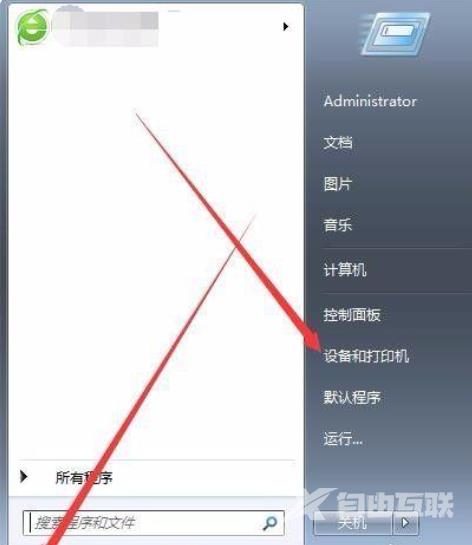
2、我们打开设备和打印机后,然后其中选择添加打印机并点击,如下图所示。
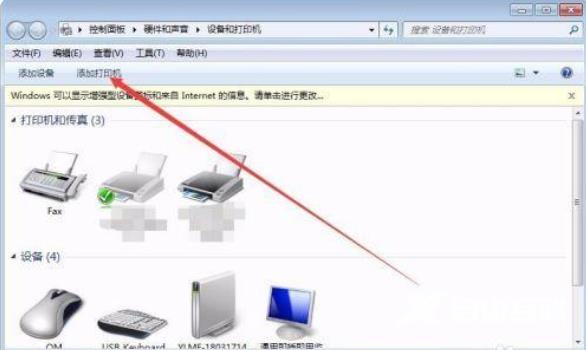
3、弹出窗口中选择添加本地打印机并点击即可,如下图所示。
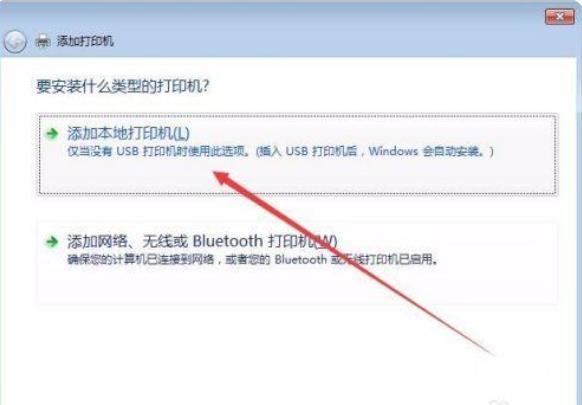
4、端口类型中选择对应端口,基本都不陌生,usb口就选择usb,串口就选择com,针式就选择lpt,点击下一步,如下图所示。
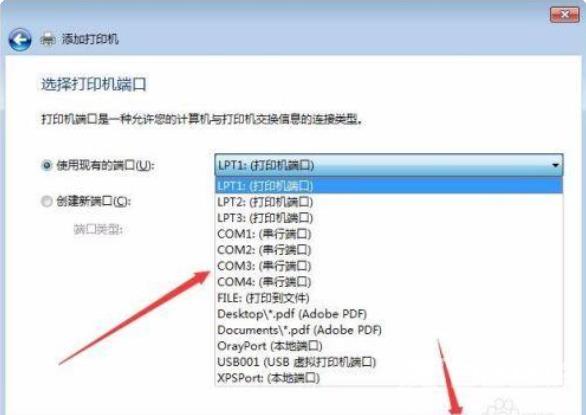
5、窗口中如果没有想要的驱动型号就点击windows update进行更新,需要几分钟时间,如下图所示。
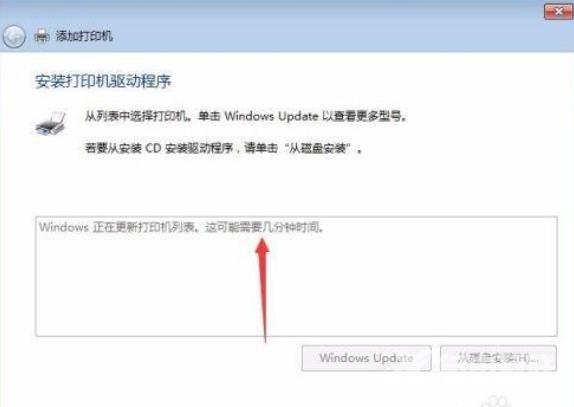
6、更新完成后对应驱动厂商,选择对应型号,点击下一步进行安装,如下图所示。
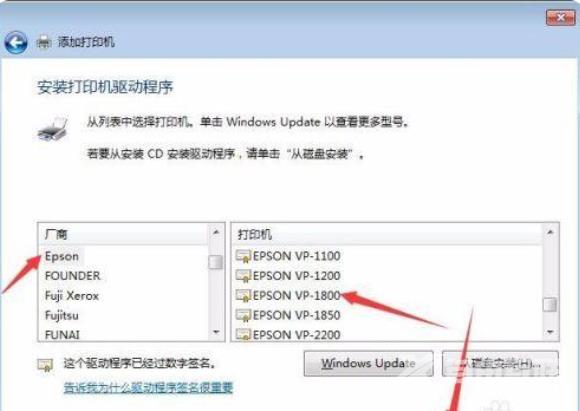
7、打印机名称窗口中,默认即可,如果想自己修改就键入名称并点击下一步,如下图所示。
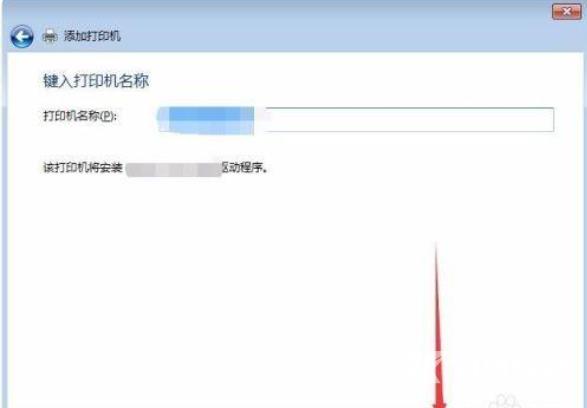
8、安装驱动程序完成,并设置是否共享此打印机并点击下一步,如下图所示。
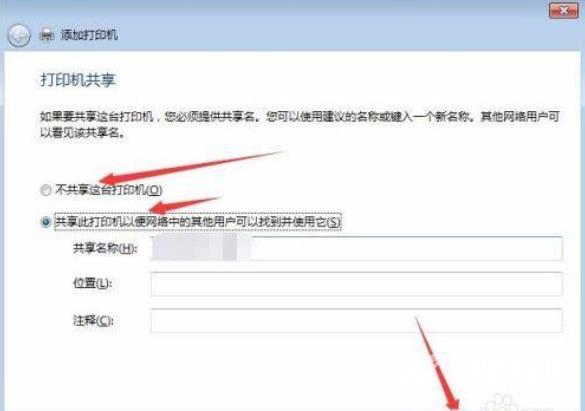
9、成功后设置是否勾选为默认打印机,可打印测试页进行测试联通问题,并点击完成。